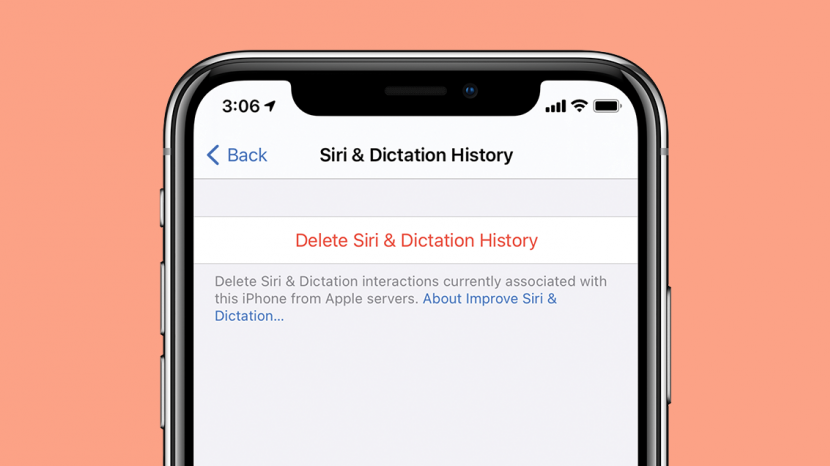
Avec le déploiement et les mises à jour ultérieures d'iOS 14, Apple a apporté quelques modifications à Siri, notamment des modifications à la façon dont un utilisateur affiche son historique de recherche Siri. Les utilisateurs peuvent afficher les recherches Siri précédentes et supprimer les recherches Siri précédentes qui sont stockées.
Sauter à:
- Ce que vous devez savoir sur la suppression de l'historique de recherche Siri
- Puis-je voir mon historique de recherche vocale Siri ?
- Comment activer le type sur Siri
- Comment afficher l'historique de recherche Siri
- Comment supprimer l'historique Siri
Dois-je supprimer mon historique Siri? Choses à savoir d'abord
Il y a deux raisons principales pour supprimer les données de recherche Siri :
- Votre iPhone envoie des données de recherche Siri à Apple afin d'améliorer Siri. Vous souhaiterez peut-être supprimer votre historique de recherche vocale afin d'améliorer votre confidentialité.
- Les recherches Siri sont stockées car Siri apprend votre façon de parler pour mieux détecter et interpréter votre parole pour les futures recherches Siri. Les utilisateurs souhaitent parfois réinitialiser ces données de recherche stockées pour permettre à Siri de réapprendre leur voix et leur parole. Ceci est courant lorsque les utilisateurs ont du mal à faire comprendre à Siri leurs commandes vocales.
En rapport: Ce qu'iOS 14 apporte à la sécurité de votre iPhone
Puis-je voir mon historique de recherche vocale Siri ?
Depuis le déploiement d'iOS 14 et de ses mises à jour, les utilisateurs d'iPhone ne peuvent plus afficher l'historique de recherche vocale de Siri, mais il est possible de voir votre historique de recherche Siri écrit lorsque Type to Siri est activé. Taper sur Siri vous permet de taper des instructions sur Siri après avoir maintenu enfoncé le bouton d'activation de Siri (le bouton latéral sur iPhone X et versions ultérieures, ou le bouton Accueil sur les modèles plus anciens) au lieu de donner des instructions à Siri. Si vous n'avez pas encore activé l'option Type to Siri, vous devrez le faire pour voir votre historique Siri à l'avenir.
Comment activer le type sur Siri
Ce paramètre doit être activé dans les paramètres avant de pouvoir voir votre historique de recherche Siri. Il convient également de noter que cet historique de recherche Siri n'affiche que les recherches Siri récentes; l'ancien historique de recherche est supprimé.
- Ouvrez le Application de paramètres.
- Recherchez « Siri » dans la barre de recherche en haut de l'écran. Si vous ne voyez pas de barre de recherche, balayez vers le bas depuis le haut de l'écran et elle apparaîtra.
- Appuyez sur le bleu Icône Siri dans les résultats de la recherche.
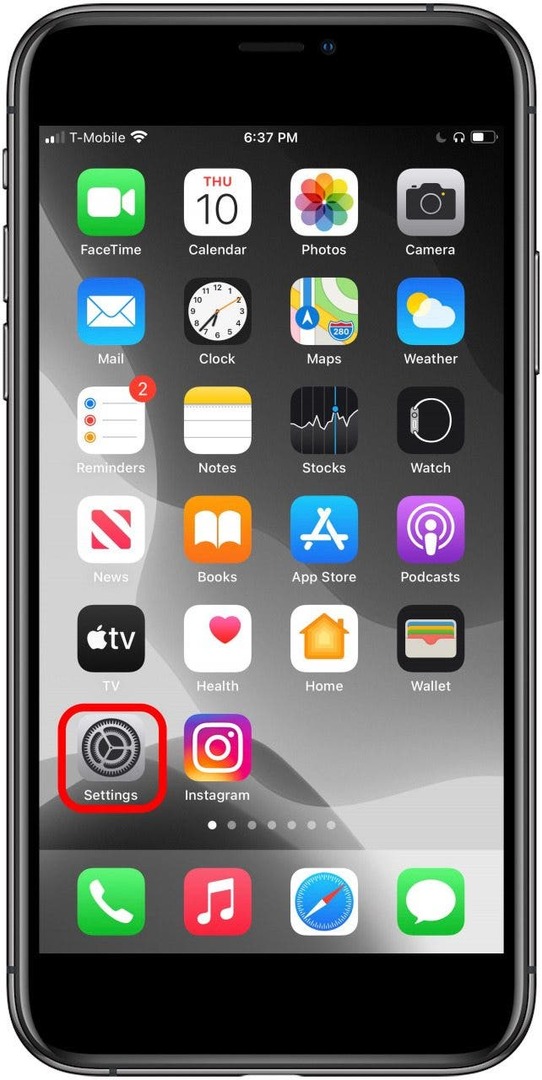
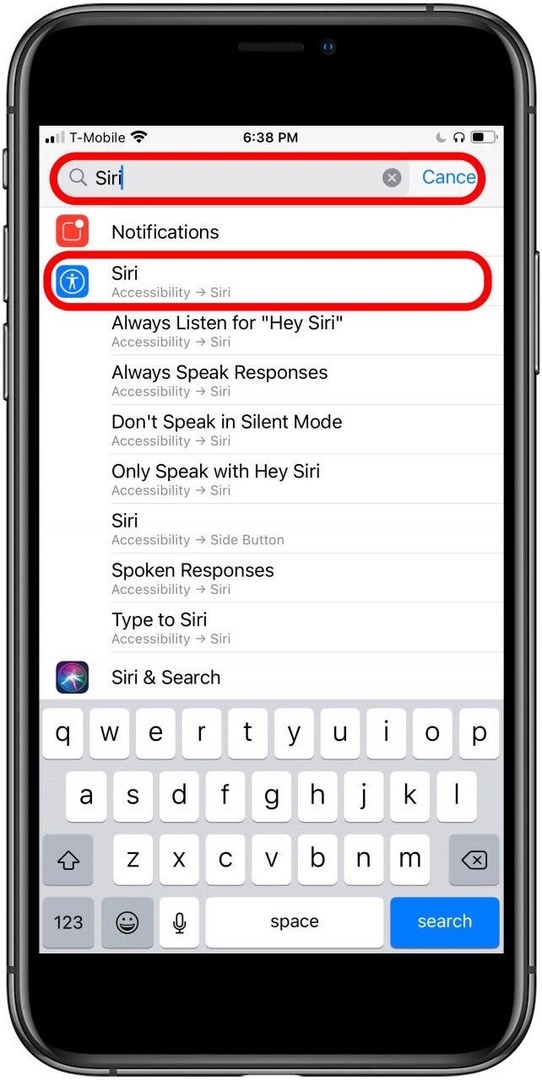
- Activer Tapez sur Siri s'il n'est pas déjà activé.
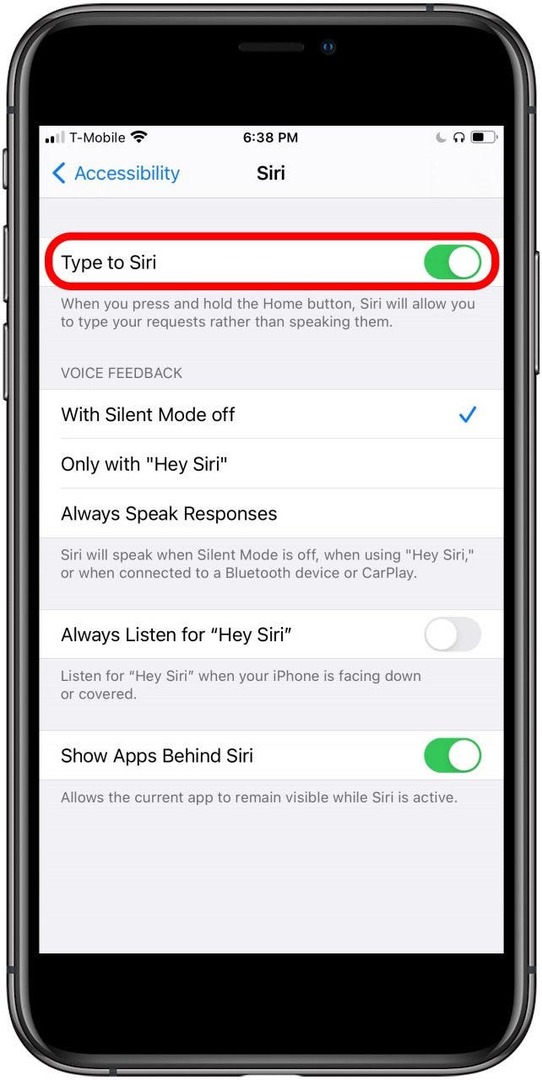
Désormais, lors de l'activation de Siri via le bouton approprié, vous pouvez taper des instructions ou des questions à Siri au lieu de prononcer des commandes vocales.
Comment afficher l'historique de recherche Siri
Cette fonctionnalité n'est disponible que lorsque Tapez sur Siri est activé dans iOS 14 ou version ultérieure.
- Activez Siri en maintenant enfoncé le bouton d'activation de Siri (le bouton latéral sur iPhone X et versions ultérieures, ou le bouton Accueil sur les modèles dotés d'un bouton Accueil).
- Balayez vers le bas.
- Vous pouvez maintenant afficher vos recherches Siri récentes en faisant défiler la liste.
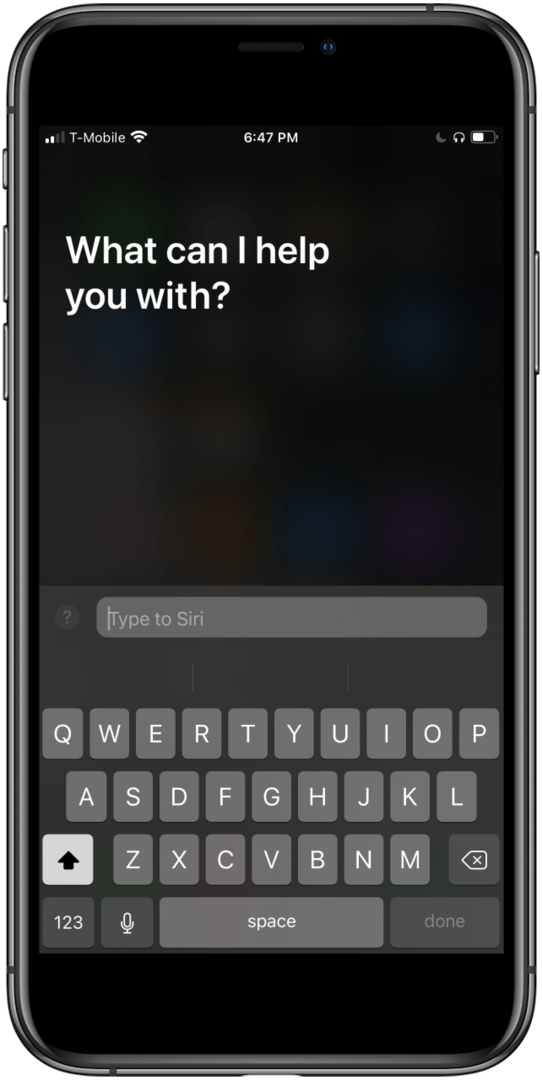
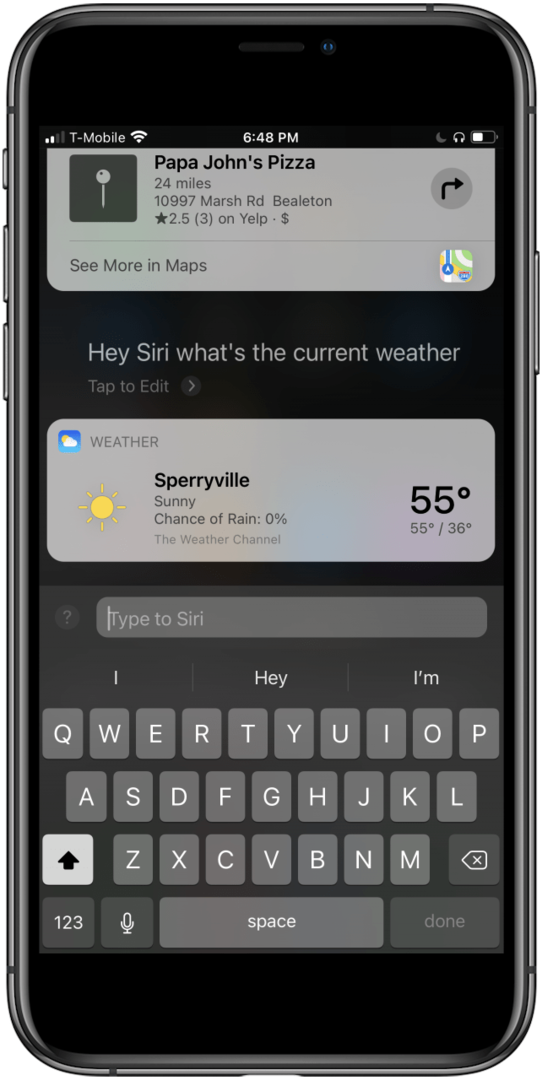
Comment supprimer l'historique Siri
Avez-vous posé à Siri une question personnelle embarrassante? Ne vous inquiétez pas, nous vous aiderons à effacer cet historique de recherche gênant en un rien de temps. L'effacement de votre historique de recherche Siri supprime à la fois les recherches Siri saisies et les recherches vocales qui ont été stockées.
Il convient de noter que Siri comprend mieux votre façon de parler au fil du temps grâce aux corrections que vous apportez lors de l'utilisation de Siri. Lorsque vous supprimez l'historique de recherche de Siri, vous supprimez également les données que Siri utilise pour « s'entraîner » à vous comprendre. Si vous préférez supprimer votre historique Siri, procédez comme suit :
- Ouvrez le Application de paramètres.
- Faites défiler vers le bas et appuyez sur Siri et recherche.
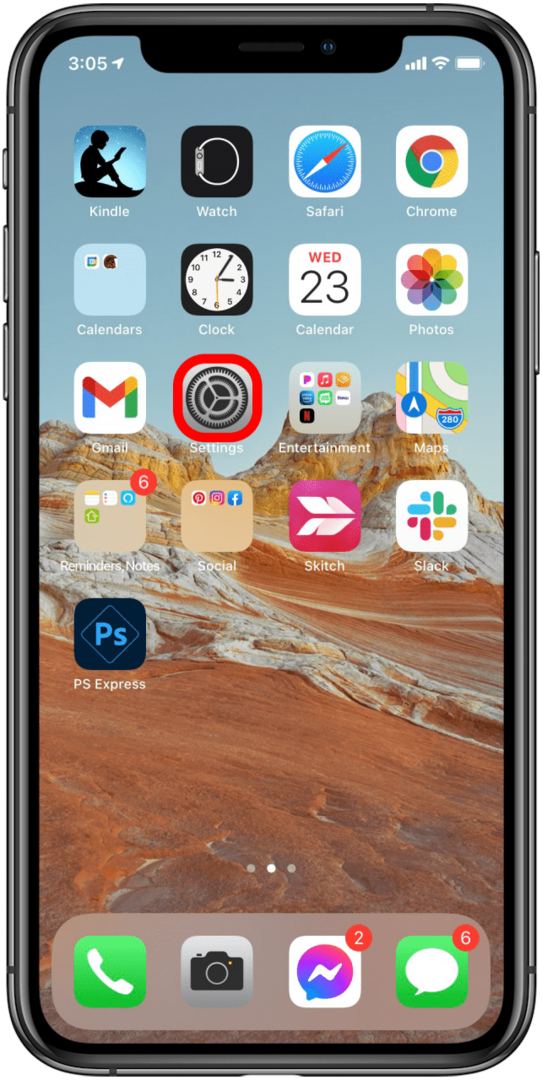
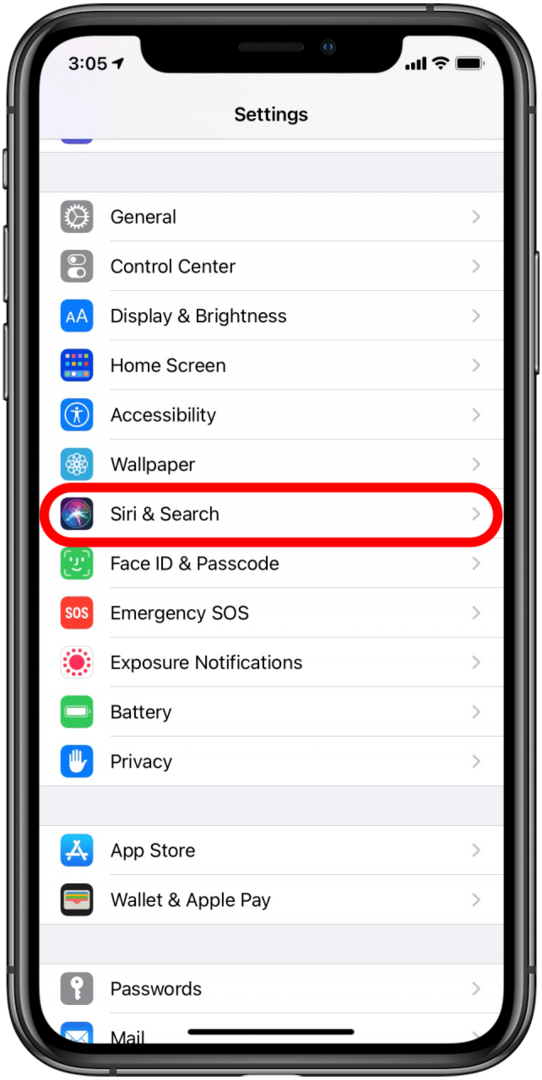
- Appuyez sur Siri et histoire de la dictée
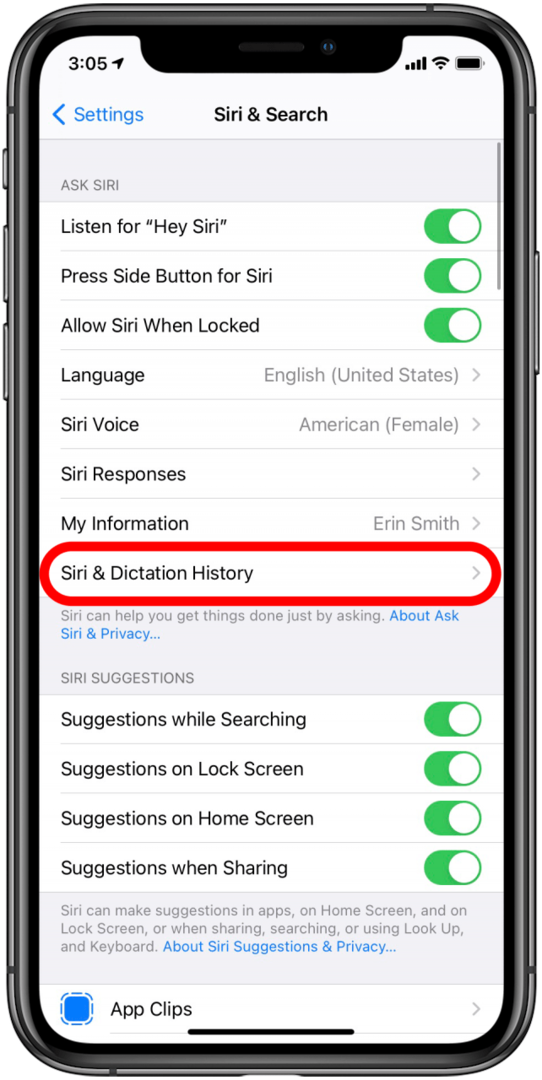
- Sélectionner Supprimer l'historique de Siri et de dictée.
- Confirmez que vous souhaitez supprimer votre historique Siri en appuyant sur le Supprimer l'historique de Siri et de dictée option en bas de votre écran.

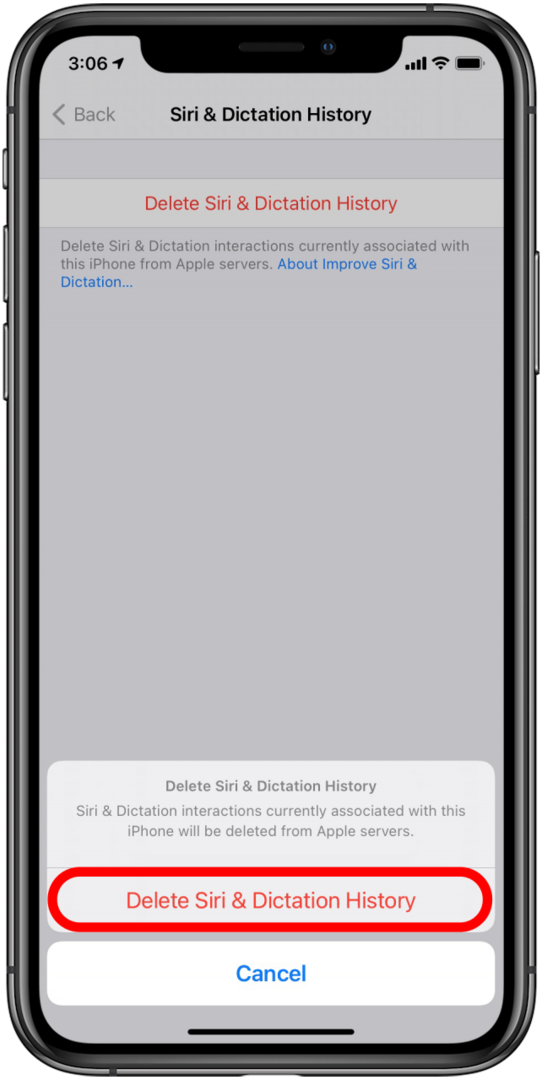
Vous savez maintenant comment activer Type to Siri pour que votre historique Siri soit accessible, ainsi que comment afficher votre historique de recherche Siri et le supprimer si vous le souhaitez! J'espère que ce guide d'historique de recherche Siri vous a été utile.